Cum de a șterge glifului de lucru eficient undeletable în Indesign, tehnici și trucuri de lucru din chirpici
Cum de a șterge glifului undeletable
Yuri Vasiliev. . Cunoscut experților în forumuri ale programului ca Durerii (t) săpat, că, dacă utilizați instrumentul grep, apoi ajunge la acest glyph poate fi, descriind-o astfel: \ xFFFD>.
Mai jos este o captură de ecran a unuia dintre aceste blocuri selectate, Info afișează paleta ea 0xFFFD cod. Paletă și Găsiți / Schimbarea cu plantele potrivite pentru eliminarea acestui simbol.

A fost numai după îndepărtarea „cuburi“, a subliniat că în text există unele simboluri speciale afișate ca colon. În imaginea următoare, acestea sunt în mod clar vizibile, iar paleta Informații raportează că acest cod 0xFEFF simbol. Acest cod este „lățime zero, fără pauză de spațiu“ caracter, non-rupere lățime spațiu de zero, este utilizat în skriptopisanii, de exemplu, pentru a evita crăparea opțiuni slash, cum ar fi ziua / luna, și așa mai departe. Ar trebui să fie pus pentru a sparge interdicția această semna după slash.

Dar noi știm deja soluția, se aplică doar! Scrierea în câmpul de căutare grep-(\ xFEFF>). click pe butonul Find. ... și nimic nu iese. Aici este o rupere bruscă off de albastru ...
Nu înțeleg de ce atunci când se lucrează în InDesign CS4 (6.0.5) pentru instrument pentru Windows grep unele coduri de căutări, în timp ce altele nu. Ce poate fi diferența ca și codul de dorit este folosit pentru a - pentru a afișa litere sau caractere de control?
Dar, pentru a scăpa de aceste inutile, în acest caz, încă mai trebuie să „colon“.
Toată lumea știe (și mi-am amintit rezolvarea acestui puzzle.)) Că bun vechi Find / Change. a apărut înainte de grep, aceasta vă permite să căutați pentru caractere în Unicode, dar acest cod trebuie să fie prezentat în paranteze unghiulare.
Aici, această setare va elimina toate „colon“

Iată cum puteți elimina din textul acestor pătrate, fără a recurge la grep instrumentului:
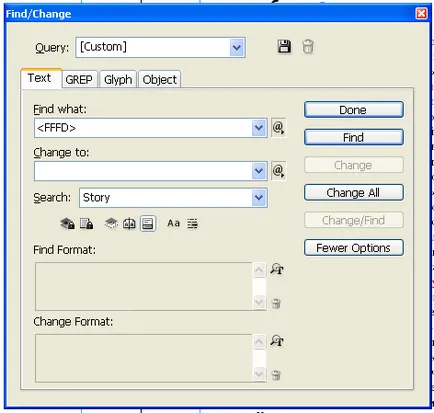
Iată o experiență de formare pentru vorstke textului în InDesign CS4 (6.0.5) sub Windows XP SP3.
Într-un fișier text atașament. Dacă sunteți interesat, încercați în CS5; resalvați în OpenOffice înainte de a importa în Indizayn. În general, poate că cineva va găsi o altă soluție, cum altfel pentru a scăpa de aceste cod inutile în text.